手动配置WIFI热点共享
XP系统下建立WIFI热点让手机端共享上网
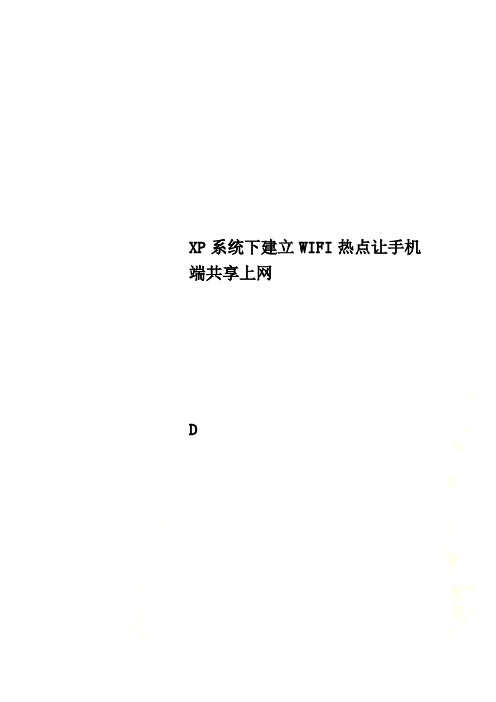
XP系统下建立WIFI热点让手机端共享上网
D
1.
2.
3. 出现如下窗口,选择“无线网络配置”
4.
5. 选择“添加”
6. 按照图中所示设置好,名字可以随便起。
数据加密一定要选“已禁用”,不然会提示你输入密码。
7. 图中所示勾选,然后点击确定,会弹出第九步
的提示
8. 点击“仍然继
续”
9. 点击“高级”
10. 按图中所示设置
11. 那个不要选,确定就行了
12.
13. 再次回到网络连接窗口
14. 桥接完成
15. 右键单击“无线连接”
16. 出现如下图所示就成功了,接下来用手机搜索到热点连上就行了
注意事项
•关于右击无线网络连接并选择“属性”打开
的属性窗口中怎么没有了“无线网络配置”
选项卡的问题。
解决办法:单击“开始/运行”,
输入“services.msc”并回车,在打开的服务
列表中找到“Wi reless Zero
Configuration”项服务,鼠标右键点击选择
启动该服务。
之后再次打开无线网络连接的
属性窗口时就会显示相应的选项卡了。
用手机搭建Wi-Fi热点的完全指南

用手机搭建Wi-Fi热点的完全指南在现代社会中,随着科技的日新月异,手机的功能也越来越丰富。
除了通讯和娱乐功能外,手机还可以作为Wi-Fi热点,为其他设备提供上网服务。
本文将为您介绍用手机搭建Wi-Fi热点的完全指南。
第一部分:了解Wi-Fi热点的概念Wi-Fi热点简单来说就是无线网络信号发射器,能够将互联网连接分享给其他设备。
当您使用手机搭建Wi-Fi热点时,其他设备就可以通过无线连接方式使用您的手机所连接的网络,实现上网功能。
第二部分:手机搭建Wi-Fi热点的步骤1. 开启手机热点功能在手机设置中选择“便捷工具”、“个人热点”或类似选项,然后点击“开启个人热点”。
不同手机的操作界面可能有所不同,但一般都能找到相关设置选项。
2. 设置Wi-Fi热点名称和密码在手机热点设置中,您可以自定义Wi-Fi热点的名称(也称为SSID)和密码。
建议您选择一个容易记忆但不容易猜测的密码,以保护您的热点网络安全。
3. 连接其他设备打开其他设备的Wi-Fi功能,搜索可用的无线网络列表。
在列表中找到并点击您手机设置的热点名称,然后输入密码进行连接。
连接成功后,其他设备就能够通过您的手机热点访问互联网。
第三部分:提高Wi-Fi热点使用体验的技巧1. 控制连接设备数目通常,手机的Wi-Fi热点最多只能同时连接一定数量的设备。
如果您想要提供更多设备的连接,可以考虑使用专门的移动Wi-Fi设备,或者购买特定支持大量连接的手机。
2. 管理数据流量使用手机搭建Wi-Fi热点会消耗您的手机流量。
为了避免超出流量限制,您可以定期检查手机流量使用情况,或者使用手机设置中的流量控制功能。
3. 设置热点安全为了保护您的热点网络安全,可以将热点密码定期更改,并打开密码限制功能,只允许授权用户连接。
此外,使用最新的手机操作系统和应用程序更新也可以增强热点的安全性。
4. 省电设置由于使用手机搭建Wi-Fi热点需要消耗手机电池,为了延长手机的使用时间,可以在设置中开启省电模式或关闭不必要的功能。
共享wifi的方法
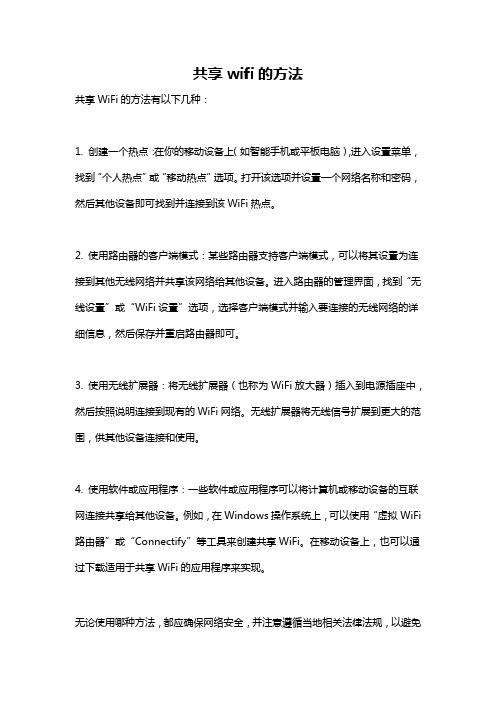
共享wifi的方法
共享WiFi的方法有以下几种:
1. 创建一个热点:在你的移动设备上(如智能手机或平板电脑),进入设置菜单,找到“个人热点”或“移动热点”选项。
打开该选项并设置一个网络名称和密码,然后其他设备即可找到并连接到该WiFi热点。
2. 使用路由器的客户端模式:某些路由器支持客户端模式,可以将其设置为连接到其他无线网络并共享该网络给其他设备。
进入路由器的管理界面,找到“无线设置”或“WiFi设置”选项,选择客户端模式并输入要连接的无线网络的详细信息,然后保存并重启路由器即可。
3. 使用无线扩展器:将无线扩展器(也称为WiFi放大器)插入到电源插座中,然后按照说明连接到现有的WiFi网络。
无线扩展器将无线信号扩展到更大的范围,供其他设备连接和使用。
4. 使用软件或应用程序:一些软件或应用程序可以将计算机或移动设备的互联网连接共享给其他设备。
例如,在Windows操作系统上,可以使用“虚拟WiFi 路由器”或“Connectify”等工具来创建共享WiFi。
在移动设备上,也可以通过下载适用于共享WiFi的应用程序来实现。
无论使用哪种方法,都应确保网络安全,并注意遵循当地相关法律法规,以避免
任何违规行为。
安卓或苹果手机使用WIFI热点共享上网

安卓或苹果手机使用WIFI热点共享上网
如今已经是一个信息化的时代,没有网络支持的电子设备已经满足不了我们的日常使用需求,但我们却经常遇到这种场景,带着笔记本外出,最后因为没有上网环境,导致我们的笔记本电脑最终成为一台便携式“游戏机”。
针对这样的情况,我们的安卓手机和苹果手机都推出了“便携式热点”功能,通过该功能,可以实现手机WIFI网络共享,使周围支持WIFI的设备能通过我们的手机来上网。
准备工作
1.确保手机可以正常上网,手机操作系统要求android
2.3以上或iOS 4.
3.1以上;
2.带WIFI功能的笔记本或带有无线网卡的PC机;
3.打开笔记本的WIFI功能;
一、安卓手机设置WIFI无线热点
1、打开手机的便携式热点开关
通过设置-无线和网络-绑定与便携式热点-便携式Wi-Fi热点设置,打开设置界面
二、IPHONE手机设置WIFI无线热点
iOS4.3.1之后,增加了一个“个人热点”功能。
这个功能可以将iPhone4的3G网络通过 WiFi信号,蓝牙信号或者 USB连接共享给其他WiFi设备,然而在这之前,这种功能我们需要将iPhone越狱之后安装类似于MyWi的第三方软件才能实现。
1、打开手机的个人热点
通过设置-个人热点设置;
打开设置界面
设置“无线局域网”密码;
到这里,你的手机已经成为了一个“WIFI热点”,其他设备可以随时进行连接上并共享上网。
在笔记本或ipad端搜索无线信号并连接
在笔记本和ipad端可以利用手机的热点上网了。
怎么在电脑上建立热点WIFI与手机共享网络

怎么在电脑上建立热点WIFI与手机共享网络
第三代移动通讯技术(3G)给移动终端用户带来了更快的数据传输率,智能手机、平板电脑等设备的普及给用户带来了更强大的计算能力和更加方便流畅的上网体验,因此,移动终端已不仅仅是通讯网络的终端,也将成为互联网的终端,移动互联网的时代已经来临。
下面是店铺收集整理的怎么在电脑上建立热点WIFI与手机共享网络,希望对大家有帮助~~
在电脑上建立热点WIFI与手机共享网络的方法
工具/材料
电脑
智能手机
腾讯电脑管家
操作方法
01打开电脑左下角的开始图标,选择“控制面板”,如下图所示。
02在控制面板界面选择“网络和intetnet”,点击进入,如下图。
03进入后点击“查看网络状态和任务”,如下图所示。
04打开之后,我们可以在最左侧看到管理无线网络、更改适配器设置和更改高级共享设置这几项,我们想要建立WIFI,所以选择“管理无线网络”。
05进入后什么都没看到,这个时候我们就点击左边的“添加”,这个时候就会出现一个新的界面,选择“手动创建”和“临时创建”其中一个就可以了,然后根据提示逐步填写就能创建WiFi了。
06还有一种方法就是借助第三方软件创建WiFi,我们可以打开电脑上的腾讯管家,然后在工具箱里找到“免费WiFi”。
07点击它就可以创建WiFi了,然后填写自己的WiFi名称和密码就可以了,如下图所示。
如何设置电脑的WiFi共享
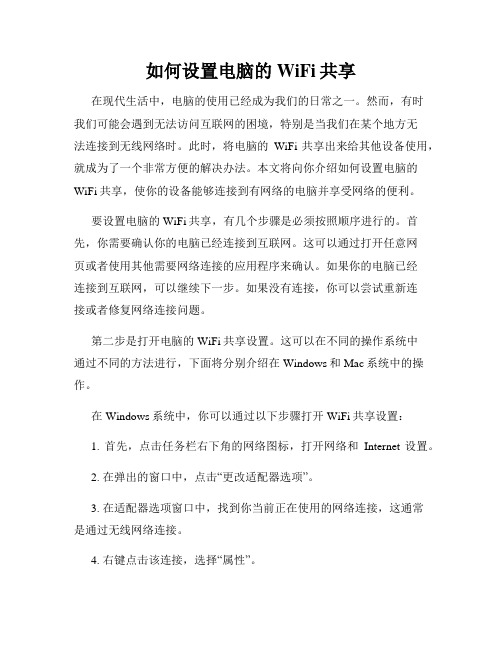
如何设置电脑的WiFi共享在现代生活中,电脑的使用已经成为我们的日常之一。
然而,有时我们可能会遇到无法访问互联网的困境,特别是当我们在某个地方无法连接到无线网络时。
此时,将电脑的WiFi共享出来给其他设备使用,就成为了一个非常方便的解决办法。
本文将向你介绍如何设置电脑的WiFi共享,使你的设备能够连接到有网络的电脑并享受网络的便利。
要设置电脑的WiFi共享,有几个步骤是必须按照顺序进行的。
首先,你需要确认你的电脑已经连接到互联网。
这可以通过打开任意网页或者使用其他需要网络连接的应用程序来确认。
如果你的电脑已经连接到互联网,可以继续下一步。
如果没有连接,你可以尝试重新连接或者修复网络连接问题。
第二步是打开电脑的WiFi共享设置。
这可以在不同的操作系统中通过不同的方法进行,下面将分别介绍在Windows和Mac系统中的操作。
在Windows系统中,你可以通过以下步骤打开WiFi共享设置:1. 首先,点击任务栏右下角的网络图标,打开网络和Internet设置。
2. 在弹出的窗口中,点击“更改适配器选项”。
3. 在适配器选项窗口中,找到你当前正在使用的网络连接,这通常是通过无线网络连接。
4. 右键点击该连接,选择“属性”。
5. 在属性窗口中,切换到“共享”选项卡。
6. 在共享选项卡中,勾选“允许其他网络用户通过此计算机的Internet连接来连接”。
7. 下方的“家庭网络连接”下拉菜单中,选择要共享网络的连接(例如,无线网络连接)。
8. 点击“确定”保存设置。
在Mac系统中,你可以通过以下步骤打开WiFi共享设置:1. 首先,点击屏幕右上角的WiFi图标。
2. 在弹出的菜单中,选择“创建网络”。
3. 在创建网络窗口中,设置网络名称和安全选项,然后点击“创建”。
4. 在菜单栏中,点击苹果图标,选择“系统偏好设置”。
5. 在系统偏好设置窗口中,点击“共享”。
6. 在左侧的共享选项中,找到并选中“互联网共享”。
如何设置电脑的网络共享

如何设置电脑的网络共享在现代社会,电脑的使用已经成为了人们日常生活不可或缺的一部分。
随着无线网络的普及,电脑的网络共享也变得越来越重要。
本文将介绍如何设置电脑的网络共享,方便多设备之间共享网络资源。
一、检查网络适配器在设置电脑的网络共享之前,我们首先需要检查电脑上的网络适配器是否支持共享。
我们可以按下快捷键“Win+X”,然后选择“设备管理器”。
在设备管理器中,展开“网络适配器”,并检查是否存在一个名为“Microsoft Virtual WiFi Miniport Adapter”的适配器。
如果存在该适配器,则说明电脑支持网络共享。
二、打开网络共享设置接下来,我们需要打开电脑的网络共享设置。
我们可以按下快捷键“Win+R”,然后输入“control”并按下回车键,打开控制面板。
在控制面板中,选择“网络和共享中心”。
然后,点击左侧窗口中的“更改适配器设置”。
三、设置连接在“更改适配器设置”窗口中,找到您要设置网络共享的适配器。
例如,如果您的电脑通过有线连接上网,我们需要找到该有线适配器。
然后,右键点击该适配器,选择“属性”。
在属性窗口中,选择“共享”选项卡。
在该选项卡中,勾选“允许其他网络用户通过此计算机的Internet连接来连接”,然后点击“确定”按钮。
四、创建网络接下来,我们需要创建一个无线网络,以便其他设备能够连接到电脑的网络。
我们可以按下快捷键“Win+R”,然后输入“cmd”并按下回车键,打开命令提示符窗口。
在命令提示符窗口中,输入以下命令:netsh wlan set hostednetwork mode=allow ssid=网络名称 key=密码其中,“网络名称”是您要创建的网络的名称,“密码”是您要设置的网络密码。
然后,按下回车键执行该命令。
五、启动网络在创建网络后,我们需要启动该网络。
在命令提示符窗口中,输入以下命令:netsh wlan start hostednetwork然后,按下回车键执行该命令。
华为手机如何开启wifi共享

华为手机如何开启wifi共享
华为手机如何开启wifi共享
华为手机开启wifi共享的方法
1、首先打开手机的网络,然后进入手机设置,点击更多。
2、在【更多】界面中找到【移动网络共享】。
3、在【移动网络共享】界面,可通过便携式WLAN热点、蓝牙、USB3种方式共享网络。
4、进入【便携式WLAN热点设置】页面,在【开关】处点击打开。
5、然后设置名称密码及最大连接数即可。
华为热点设置密码的方法
1、在手机屏幕右上方下拉控制中心,接着打开功能栏;
2、长按热点图标,再点击菜单栏中的:配置WLAN热点;
3、点击加密类型,再点击第二个选项(WPA2 PSK);
4、点击密码输入框,输入自己要设的密码,最后点击保存即可。
华为手机如何打开热点共享
第一步:首先打开你的.华为手机,找到“设置”功能。
手机里大部分设置功能都可以在这里进行调整,开启热点功能自然也不会例外。
第二步:做到“设置”后,点击进入即可看到如下界面。
你可以看到飞行模式、蓝牙、流量管理、显示等的功能,发现没看到关于开启热点的功能?因为它归纳在“更多”功能里面。
找到“更多”点击进入该功能。
第三步:我们手机里移动网络、NFC、通话网络等设置就藏在这里。
你可以在这个界面看到“移动网络共享”,这个就是我们在找的热点共享功能。
第四步:点击进入“移动网络共享”后可以看到以下界面。
点击进入其中的“便携式WLAN热点”功能。
- 1、下载文档前请自行甄别文档内容的完整性,平台不提供额外的编辑、内容补充、找答案等附加服务。
- 2、"仅部分预览"的文档,不可在线预览部分如存在完整性等问题,可反馈申请退款(可完整预览的文档不适用该条件!)。
- 3、如文档侵犯您的权益,请联系客服反馈,我们会尽快为您处理(人工客服工作时间:9:00-18:30)。
windows电脑如何创建出wifi
1、以管理员身份运行命令提示符:
“开始”---在搜索栏输入“cmd”----右键以“管理员身份运行”
2启用并设定虚拟WiFi网卡:
运行命令:netshwlan set hostednetwork mode=allow ssid=wuminPC key=wuminWiFi
(注意:上边命令"ssid"后红字为网络名称,自己随便命名,比如wuminPC可改为MyWiFi等等,自己喜欢怎么命名都行
"Key"后边红字为密码,自己随便命名,比如wuminWiFi 可以改为12345678,总之自己命名就可以了,不一定非得这个网络名称,这个密码,密码8位以上最好
)
此命令有三个参数,mode:是否启用虚拟WiFi网卡,改为disallow则为禁用。
ssid:无线网名称,最好用英文(以wuminPC为例),即要设定的wifi名称。
key:无线网密码,八个以上字符(以wuminWiFi为例),即你要设定的wifi密码。
以上三个参数可以单独使用,例如只使用mode=disallow可以直接禁用虚拟Wifi网卡。
相信以前用过DOS的人都知道怎么运行命令了,那就是输入按回车
netshwlan set hostednetwork mode=allow ssid=wuminPC key=wuminWiFi
运行之后看到以下内容:
然后再打开“网络和共享中心”--“更改适配器设置”看看是不是多了一项,若果有多出的这一项“Microsoft Virtual WiFi Miniport Adapter”,那么说明你前边的设置是真确的。
开启成功,网络连接中会多出一个网卡为“Microsoft Virtual WiFi Miniport Adapter”的无线。
为方便起见,将其重命名为虚拟WiFi。
若没有,只需更新无线网卡驱动就OK了。
3、设置Internet连接共享:
在“网络连接”窗口中,右键单击已连接到Internet的网络连接,选择“属性”→“共享”,勾上“允许其他······连接(N)”并选择“虚拟WiFi”。
确定之后,提供共享的网卡图标旁会出现“共享的”字样,表示“宽带连接”已共享至“虚拟WiFi。
4、开启无线网络:
继续在命令提示符中运行:netshwlan start hostednetwork
当然可以新建一个记事本文件复制:netshwlan start hostednetwork 然后另存为:启动WIFI热点.bat 下次开机的时候只需要以“管理员身份运行”就启动了。
(注意:必须要以管理员身份运行才能启动)
至此,虚拟WiFi的红叉叉消失,WiFi基站已组建好,主机设置完毕。
xiaomi手机,iphone,touch,笔记本,带WiFi模块的手机等子机搜索到无线网络wuminPC,输入密码wuminWiFi,就能共享上网啦 .
网络名称和密码可以按照自己喜欢的写。
